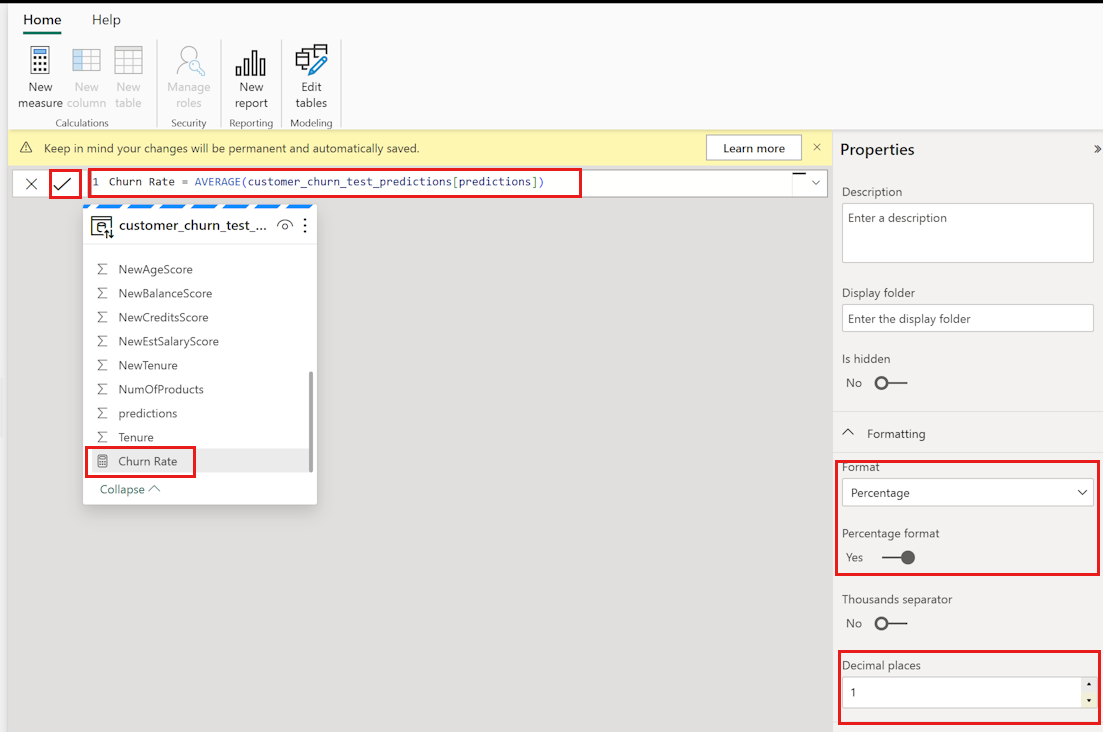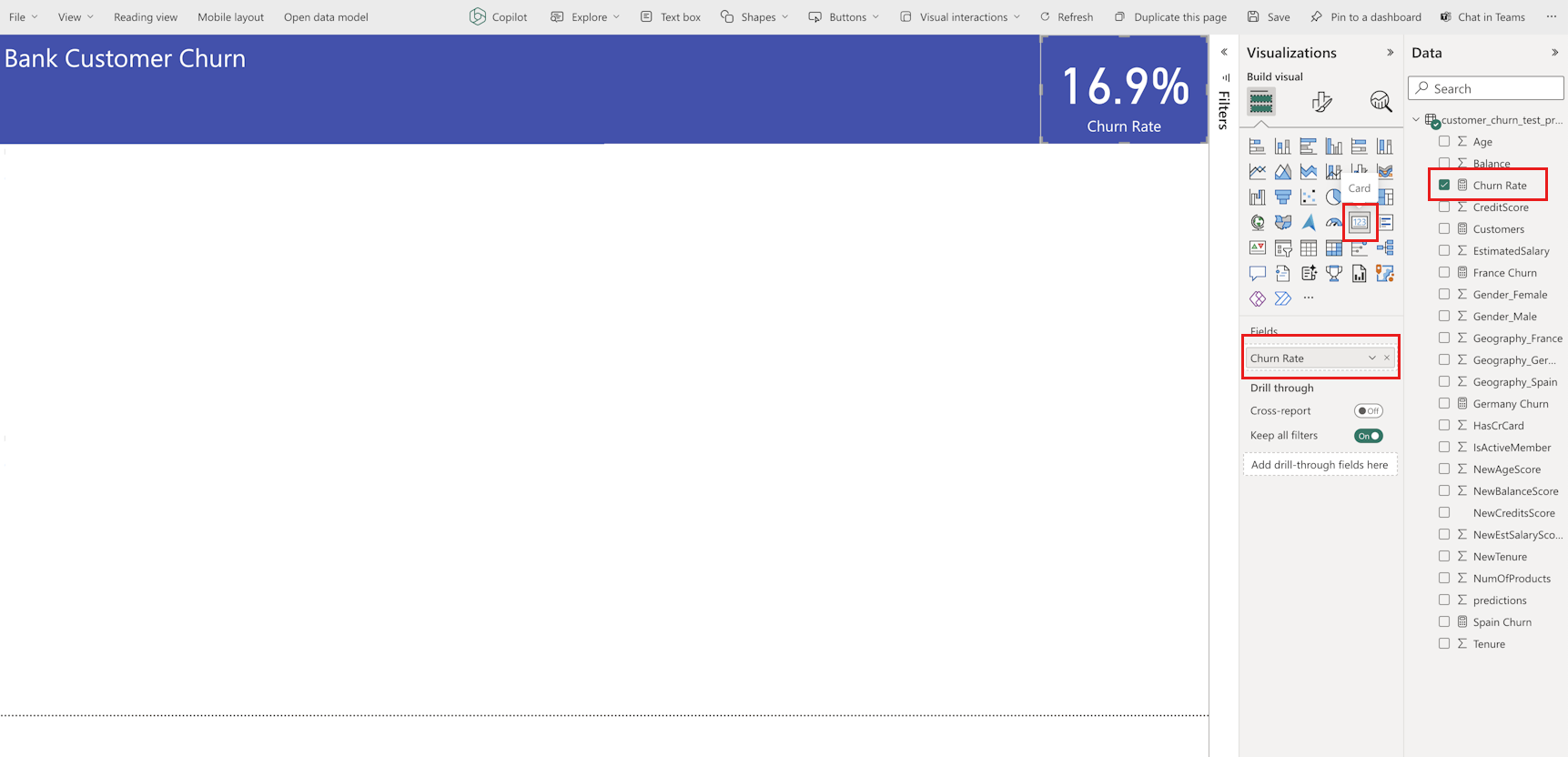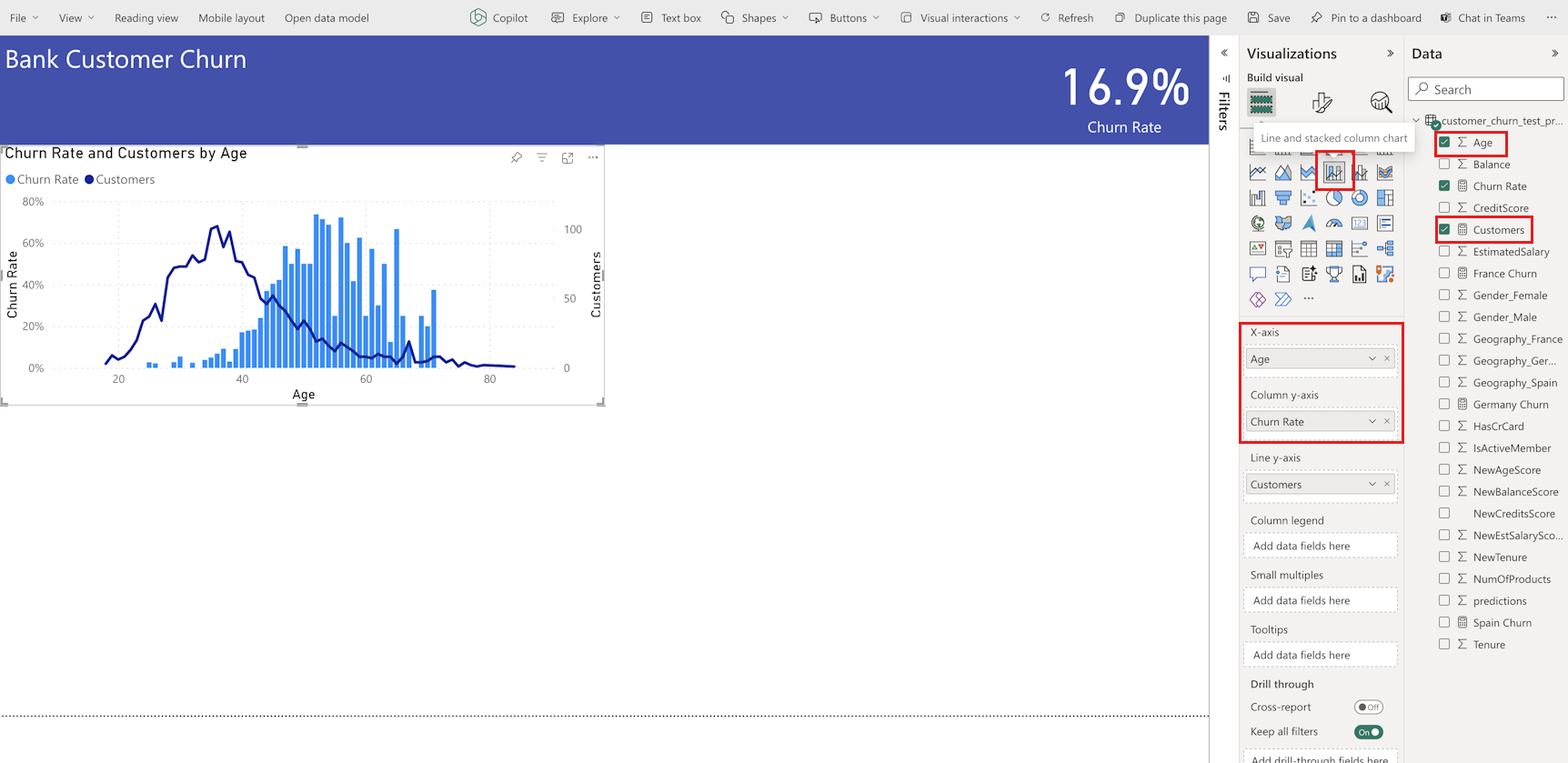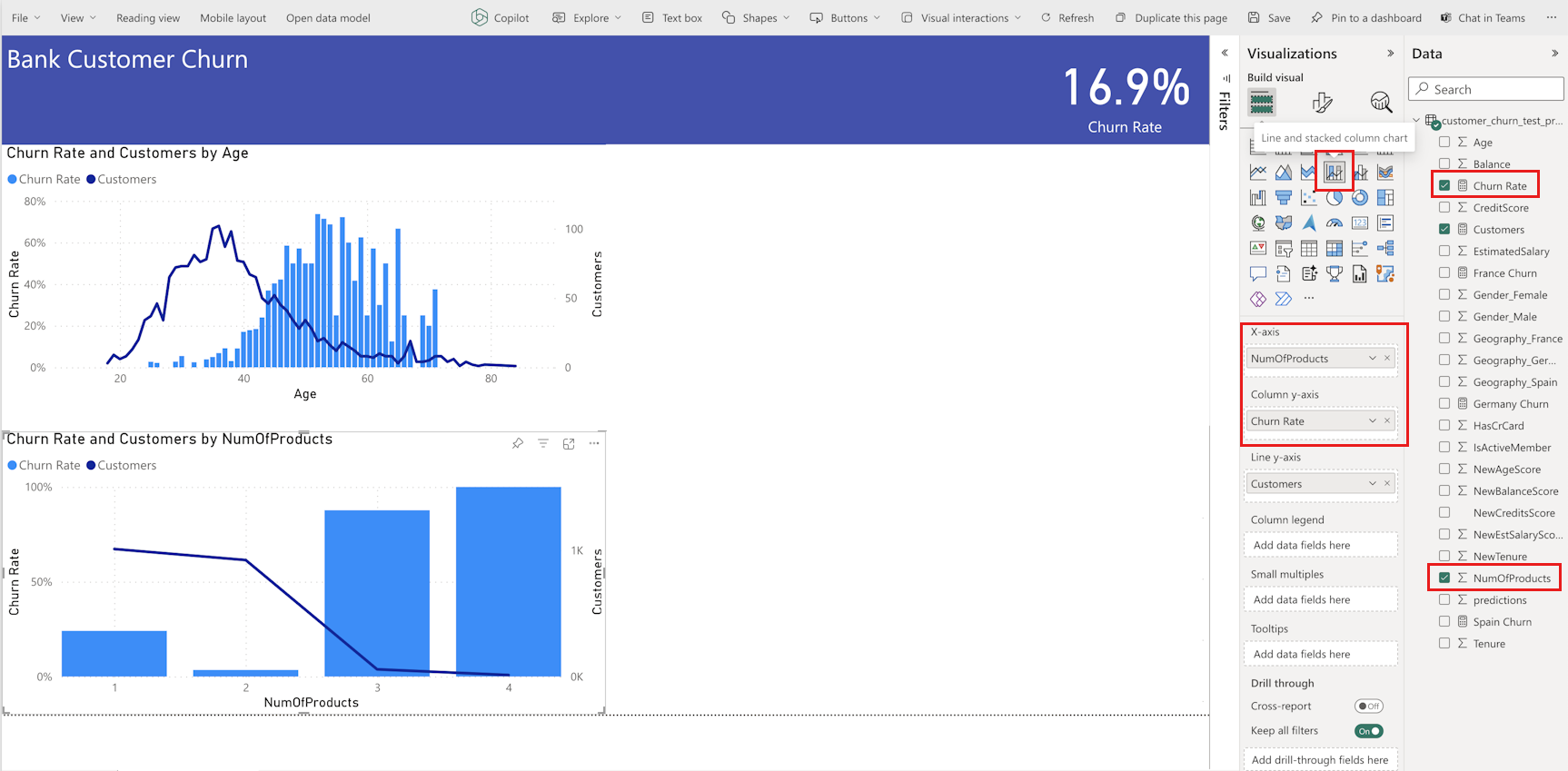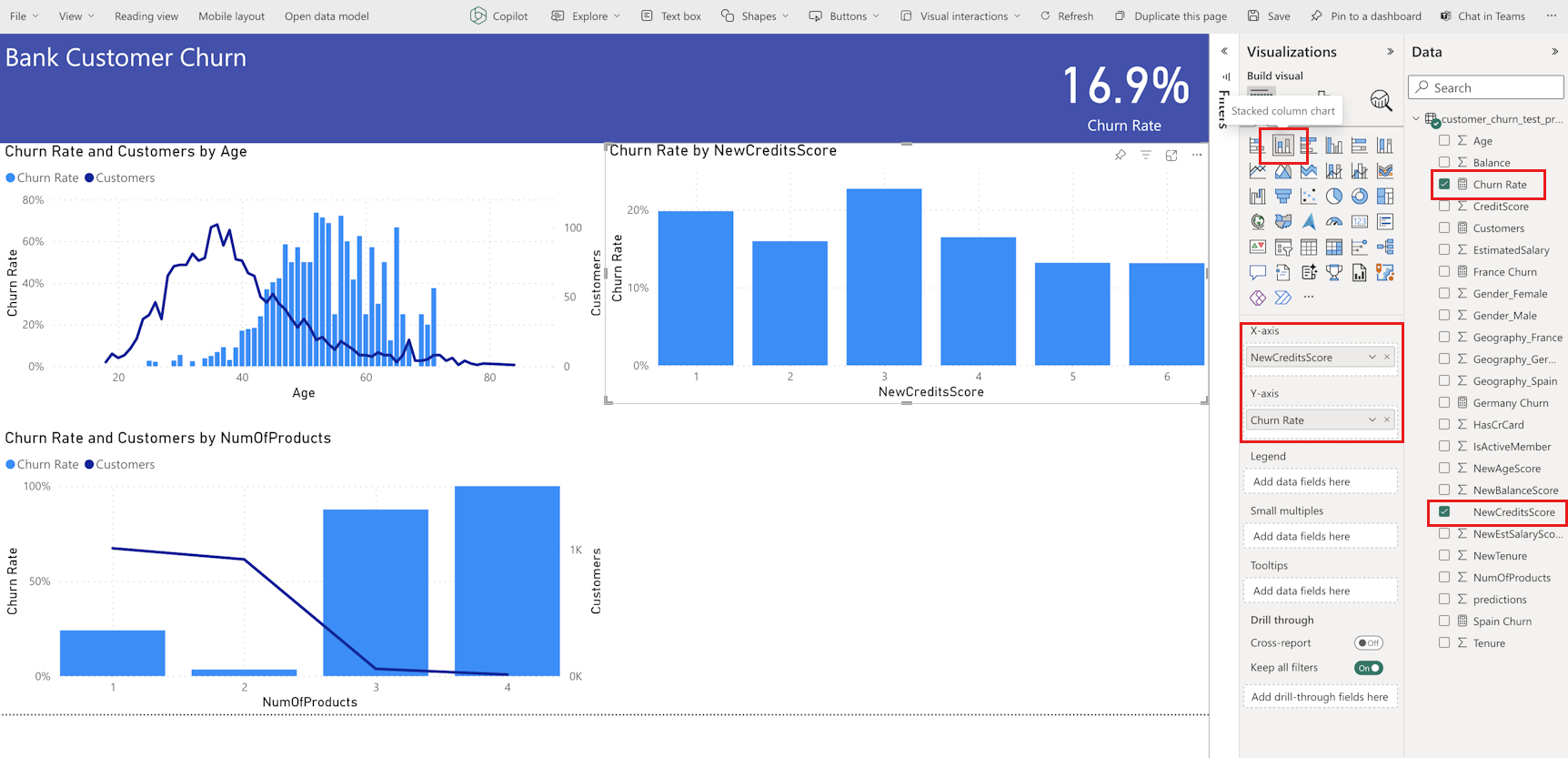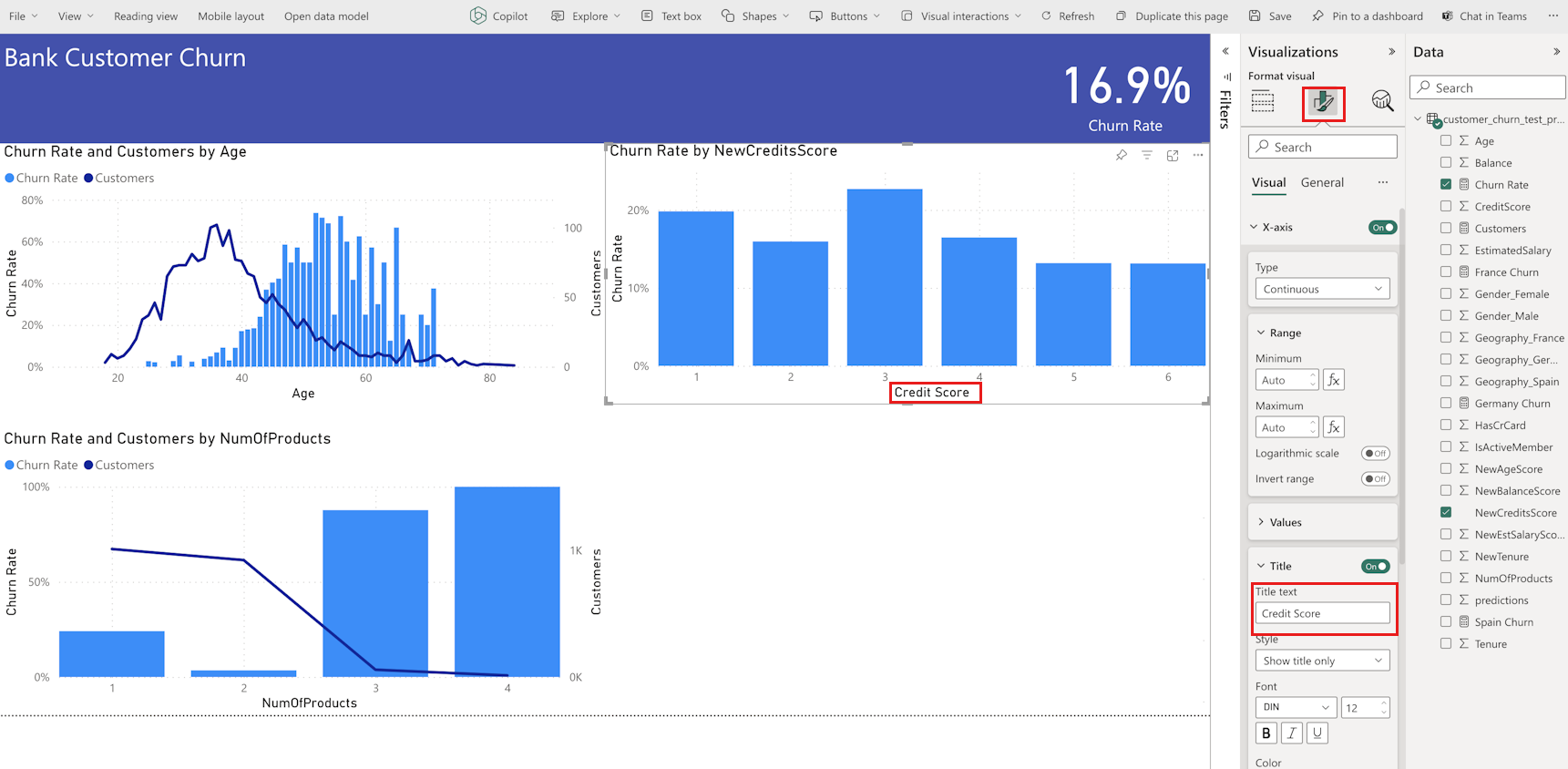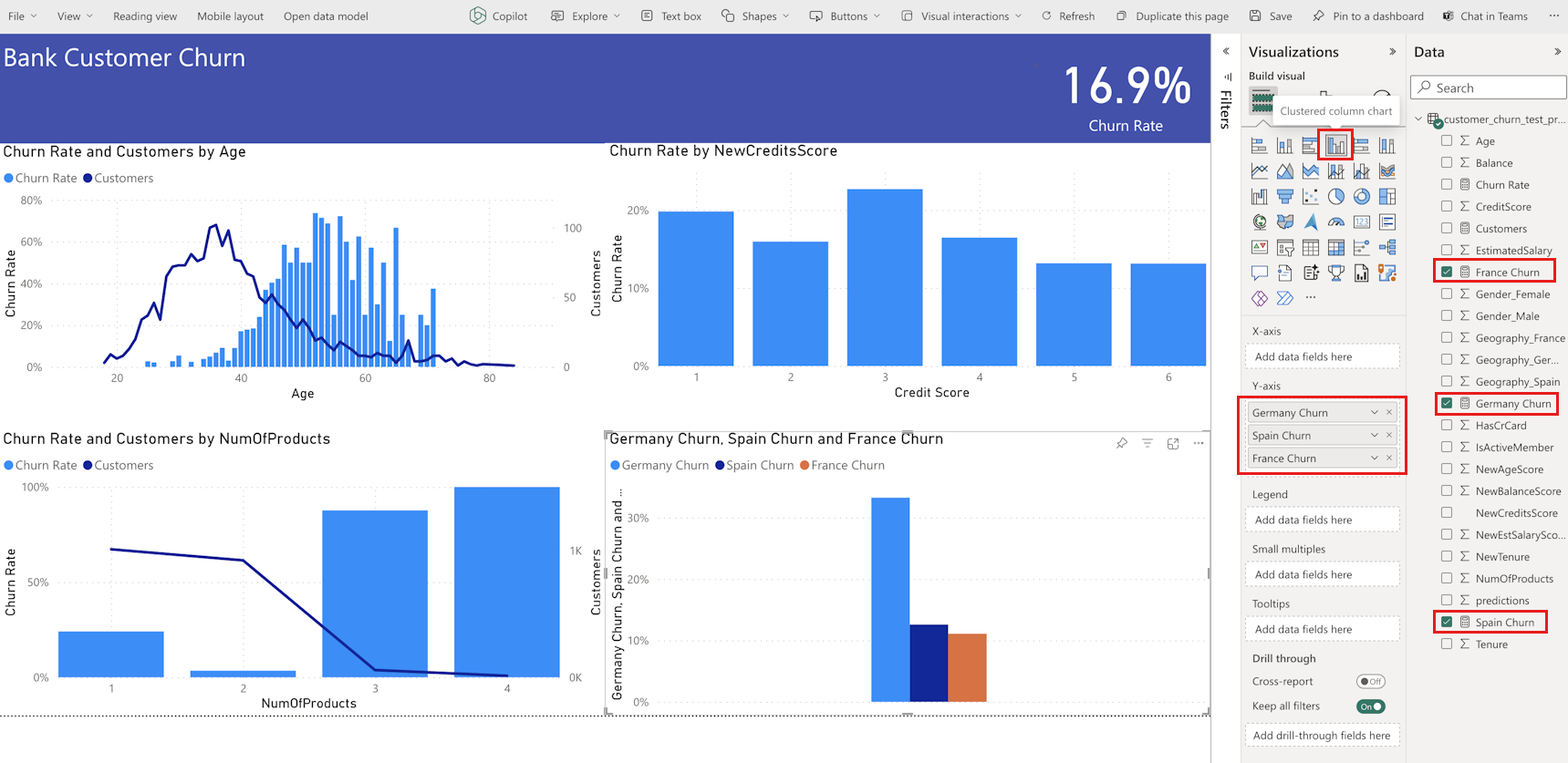Εκπαιδευτικό βοήθημα, Μέρος 5: Απεικόνιση προβλέψεων με μια αναφορά Power BI
Σε αυτή την εκμάθηση, θα δημιουργήσετε μια αναφορά Power BI από τα δεδομένα προβλέψεων που δημιουργούνται στο Μέρος 4: Εκτέλεση βαθμολόγησης δέσμης και αποθήκευση προβλέψεων σε ένα lakehouse.
Θα μάθετε τα εξής:
- Δημιουργήστε ένα σημασιολογικό μοντέλο από τα δεδομένα προβλέψεων.
- Προσθέστε νέες μετρήσεις στα δεδομένα από το Power BI.
- Δημιουργήστε μια αναφορά Power BI.
- Προσθέστε απεικονίσεις στην αναφορά.
Προαπαιτούμενα στοιχεία
Λάβετε μια συνδρομή Microsoft Fabric. Εναλλακτικά, εγγραφείτε για μια δωρεάν δοκιμαστική έκδοση του Microsoft Fabric.
Εισέλθετε στο Microsoft Fabric.
Χρησιμοποιήστε την εναλλαγή εμπειρίας στην κάτω αριστερή πλευρά της αρχικής σελίδας σας για να μεταβείτε σε Fabric.

Αυτό είναι το μέρος 5 από 5 της σειράς εκμάθησης. Για να ολοκληρώσετε αυτή την εκμάθηση, ολοκληρώστε πρώτα τα εξής:
- Μέρος 1: Πρόσληψη δεδομένων σε μια λίμνη Microsoft Fabric χρησιμοποιώντας Apache Spark.
- Μέρος 2: Εξερεύνηση και απεικόνιση δεδομένων με χρήση σημειωματάριων Microsoft Fabric για να μάθετε περισσότερα σχετικά με τα δεδομένα.
- Μέρος 3: Εκπαίδευση και καταχώρηση μοντέλων εκμάθησης μηχανής.
- Μέρος 4: Εκτελέστε βαθμολόγηση δέσμης και αποθηκεύστε προβλέψεις σε ένα lakehouse.
Δημιουργία μοντέλου σημασιολογίας
Δημιουργήστε ένα νέο μοντέλο σημασιολογίας συνδεδεμένο με τα δεδομένα προβλέψεων που δημιουργήσατε στο μέρος 4:
Στην αριστερή πλευρά, επιλέξτε τον χώρο εργασίας σας.
Στην επάνω αριστερή γωνία, επιλέξτε Lakehouse ως φίλτρο.
Επιλέξτε τη λίμνη που χρησιμοποιήσατε στα προηγούμενα τμήματα της σειράς εκμάθησης.
Επιλέξτε Νέο μοντέλο σημασιολογίας στην επάνω κορδέλα.
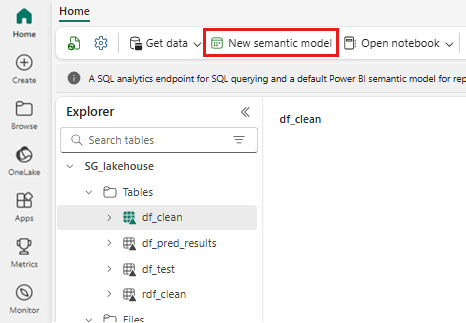
Δώστε ένα όνομα στο σημασιολογικό μοντέλο, όπως "προβλέψεις απώλειας τράπεζας". Στη συνέχεια, επιλέξτε το customer_churn_test_predictions σύνολο δεδομένων.
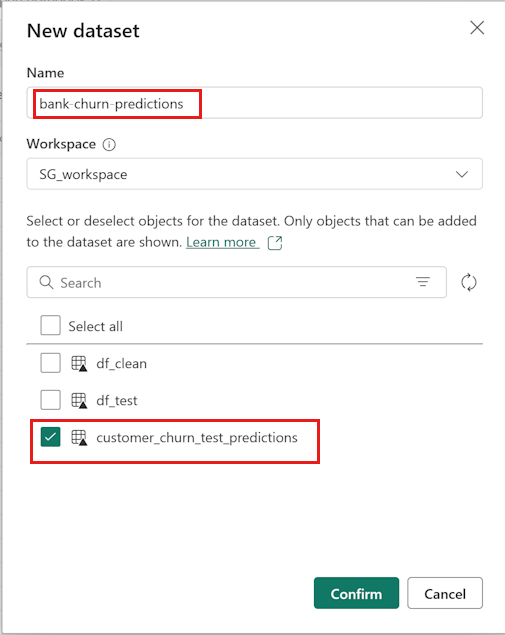
Επιλέξτε Επιβεβαίωση.
Προσθήκη νέων μετρήσεων
Προσθέστε τώρα μερικές μετρήσεις στο μοντέλο σημασιολογίας:
Προσθέστε μια νέα μέτρηση για τον ρυθμό απώλειας.
Επιλέξτε Νέα μέτρηση στην επάνω κορδέλα. Αυτή η ενέργεια προσθέτει ένα νέο στοιχείο με την ονομασία Μέτρηση στο customer_churn_test_predictions σύνολο δεδομένων και ανοίγει μια γραμμή τύπων πάνω από τον πίνακα.
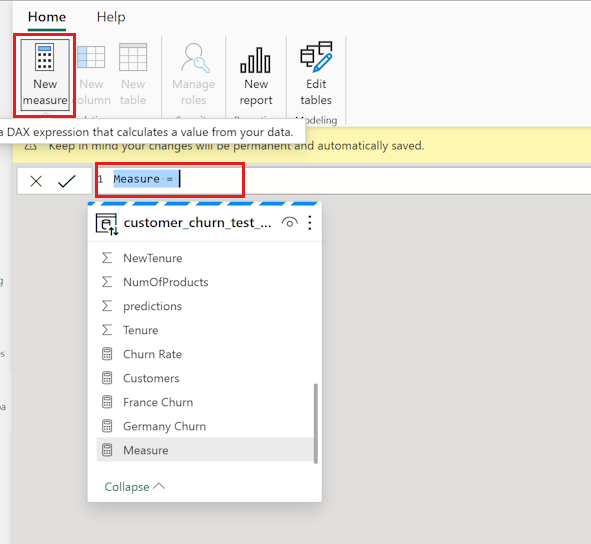
Για να προσδιορίσετε τον μέσο προβλεπόμενο ρυθμό απώλειας, αντικαταστήστε
Measure =στη γραμμή τύπων:Churn Rate = AVERAGE(customer_churn_test_predictions[predictions])Για να εφαρμόσετε τον τύπο, επιλέξτε το σημάδι ελέγχου στη γραμμή τύπων. Η νέα μέτρηση εμφανίζεται στον πίνακα δεδομένων. Το εικονίδιο αριθμομηχανής εμφανίζει ότι δημιουργήθηκε ως μέτρηση.
Αλλάξτε τη μορφή από Γενικά σε Ποσοστό στον πίνακα Ιδιότητες .
Κάντε κύλιση προς τα κάτω στον πίνακα Ιδιότητες για να αλλάξετε τα Δεκαδικά ψηφία σε 1.
Προσθέστε μια νέα μέτρηση που μετρά τον συνολικό αριθμό πελατών τραπεζών. Θα το χρειαστείτε για τις υπόλοιπες νέες μετρήσεις.
Επιλέξτε Νέα μέτρηση στην επάνω κορδέλα για να προσθέσετε ένα νέο στοιχείο με την ονομασία Μέτρηση στο
customer_churn_test_predictionsσύνολο δεδομένων. Αυτή η ενέργεια ανοίγει επίσης μια γραμμή τύπων πάνω από τον πίνακα.Κάθε πρόβλεψη αντιπροσωπεύει έναν πελάτη. Για να προσδιορίσετε τον συνολικό αριθμό πελατών, αντικαταστήστε
Measure =το στη γραμμή τύπων με:Customers = COUNT(customer_churn_test_predictions[predictions])Για να εφαρμόσετε τον τύπο, επιλέξτε το σημάδι ελέγχου στη γραμμή τύπων.
Προσθέστε το ποσοστό απώλειας για τη Γερμανία.
Επιλέξτε Νέα μέτρηση στην επάνω κορδέλα για να προσθέσετε ένα νέο στοιχείο με την ονομασία Μέτρηση στο
customer_churn_test_predictionsσύνολο δεδομένων. Αυτή η ενέργεια ανοίγει επίσης μια γραμμή τύπων πάνω από τον πίνακα.Για να προσδιορίσετε το ποσοστό απώλειας για τη Γερμανία, αντικαταστήστε
Measure =το στη γραμμή τύπων με:Germany Churn = CALCULATE(AVERAGE(customer_churn_test_predictions[predictions]),FILTER(customer_churn_test_predictions, customer_churn_test_predictions[Geography_Germany] = TRUE()))Αυτό φιλτράρει τις γραμμές προς τα κάτω σε εκείνες με τη Γερμανία, καθώς η γεωγραφική θέση τους (Geography_Germany ισούται με μία).
Για να εφαρμόσετε τον τύπο, επιλέξτε το σημάδι ελέγχου στη γραμμή τύπων.
Επαναλάβετε το παραπάνω βήμα για να προσθέσετε τα ποσοστά απώλειας για τη Γαλλία και την Ισπανία.
Ο ρυθμός απώλειας της Ισπανίας:
Spain Churn = CALCULATE(AVERAGE(customer_churn_test_predictions[predictions]),FILTER(customer_churn_test_predictions, customer_churn_test_predictions[Geography_Spain] = TRUE()))Ο ρυθμός απώλειας της Γαλλίας:
France Churn = CALCULATE(AVERAGE(customer_churn_test_predictions[predictions]),FILTER(customer_churn_test_predictions, customer_churn_test_predictions[Geography_France] = TRUE()))
Δημιουργία νέας αναφοράς
Όταν ολοκληρώσετε όλες τις λειτουργίες, μεταβείτε στη σελίδα σύνταξης αναφορών Power BI, επιλέγοντας Δημιουργία αναφοράς στην επάνω κορδέλα.
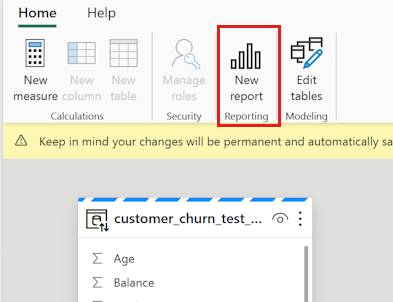
Όταν εμφανιστεί η σελίδα αναφοράς, προσθέστε αυτές τις απεικονίσεις:
Επιλέξτε το πλαίσιο κειμένου στην επάνω κορδέλα και εισαγάγετε έναν τίτλο για την αναφορά, όπως "Απώλεια πελάτη τράπεζας". Αλλάξτε το μέγεθος γραμματοσειράς και το χρώμα φόντου στον πίνακα Μορφοποίηση. Προσαρμόστε το μέγεθος και το χρώμα γραμματοσειράς επιλέγοντας το κείμενο και χρησιμοποιώντας τη γραμμή μορφοποίησης.
Στον πίνακα Απεικονίσεις, επιλέξτε το εικονίδιο Κάρτα . Από το τμήμα παραθύρου Δεδομένα , επιλέξτε Ρυθμός απώλειας. Αλλάξτε το μέγεθος γραμματοσειράς και το χρώμα φόντου στον πίνακα Μορφοποίηση. Σύρετε αυτή την απεικόνιση στην επάνω δεξιά γωνία της αναφοράς.
Στον πίνακα Απεικονίσεις, επιλέξτε το εικονίδιο γραφήματος γραμμών και σωρευμένων στηλών. Επιλέξτε ηλικία για τον άξονα x, Ρυθμός απώλειας για τον άξονα y και Πελάτες για τον άξονα γραμμής y.
Στον πίνακα Απεικονίσεις, επιλέξτε το εικονίδιο γραφήματος γραμμών και σωρευμένων στηλών. Επιλέξτε NumOfProducts για τα στοιχεία άξονας x, Ρυθμός απώλειας για τον άξονα y και Πελάτες για τον άξονα γραμμής y.
Στον πίνακα Απεικονίσεις, επιλέξτε το εικονίδιο Γράφημα σωρευμένων στηλών. Επιλέξτε NewCreditsScore για τον άξονα x και Ρυθμός απώλειας για τον άξονα y.
Αλλάξτε τον τίτλο "NewCreditsScore" σε "Credit Score" στον πίνακα Μορφοποίηση.
Στον πίνακα Απεικονίσεις, επιλέξτε την κάρτα Γράφημα ομαδοποιημένων στηλών. Επιλέξτε "Απώλεια Γερμανίας", "Ισπανία" και " Γαλλία" με αυτήν τη σειρά για τον άξονα y.
Σημείωση
Αυτή η αναφορά αντιπροσωπεύει ένα εικονογραφημένο παράδειγμα του τρόπου με τον οποίο μπορείτε να αναλύσετε τα αποθηκευμένα αποτελέσματα πρόβλεψης στο Power BI. Ωστόσο, για μια πραγματική υπόθεση χρήσης που χάνονται από τους πελάτες, ίσως χρειαστεί να κάνετε πιο εμπεριστατωμένη ιδέα σχετικά με το ποιες απεικονίσεις θα δημιουργηθούν, με βάση τις γνώσεις σας στο θέμα και τι έχει τυποποιήσει η ομάδα εταιρικών και επιχειρηματικών αναλύσεων ως μετρικά.
Η αναφορά Power BI εμφανίζει τα εξής:
- Οι πελάτες τραπεζών που χρησιμοποιούν περισσότερα από δύο από τα τραπεζικά προϊόντα έχουν υψηλότερο ποσοστό απώλειας, αν και λίγοι πελάτες είχαν περισσότερα από δύο προϊόντα. Η τράπεζα θα πρέπει να συλλέγει περισσότερα δεδομένα, αλλά και να διερευνά άλλες δυνατότητες που συσχετίζονται με περισσότερα προϊόντα (εξετάστε το γράφημα στο κάτω αριστερό πλαίσιο).
- Οι πελάτες τραπεζών στη Γερμανία έχουν υψηλότερο ποσοστό απώλειας από ό,τι στη Γαλλία και την Ισπανία (εξετάστε το σχέδιο στο κάτω δεξιό τμήμα), γεγονός που υποδηλώνει ότι μια έρευνα σχετικά με αυτό που ενθάρρυνε τους πελάτες να αποχωρήσουν θα μπορούσε να γίνει χρήσιμη.
- Υπάρχουν περισσότεροι μεσήλικες πελάτες (μεταξύ 25-45) και οι πελάτες μεταξύ 45-60 τείνουν να εξέρχονται περισσότερο.
- Τέλος, οι πελάτες με χαμηλότερα πιστωτικά αποτελέσματα πιθανότατα θα αποχωρήσουν από την τράπεζα για άλλα χρηματοπιστωτικά ιδρύματα. Η τράπεζα θα πρέπει να αναζητήσει τρόπους για να ενθαρρύνει τους πελάτες με χαμηλότερα πιστωτικά αποτελέσματα και υπόλοιπα λογαριασμών να παραμείνουν στην τράπεζα.
Επόμενο βήμα
Αυτό ολοκληρώνει τη σειρά εκμάθησης πέντε μερών. Δείτε άλλα ολοκληρωμένα δείγματα προγραμμάτων εκμάθησης: